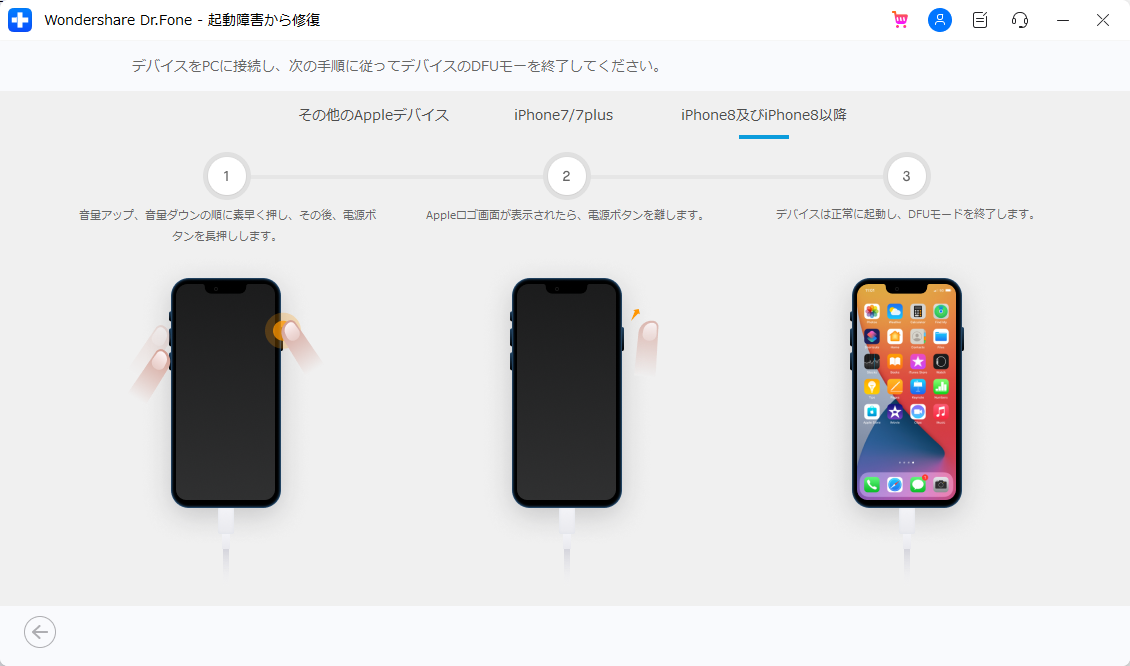「リカバリーモード」、「DFUモード」を終了(無料機能)
Part 1. iOSデバイスの「リカバリーモード」を終了
お使いのiPhoneは何らかの操作で「リカバリーモード」になってしまったら、「Dr.Fone-起動障害から修復」を使えば、簡単に「リカバリーモード」を終了できます。
Step 1. 起動障害から修復機能を選択します。
Dr.Foneを起動して、メイン画面から「修復」機能を選択します。

Step 2. 「リカバリーモードを終了」機能を選択します。
左側の「iOS修復」をクリックして、右下にある「ツールボックスの修復」を選択します。
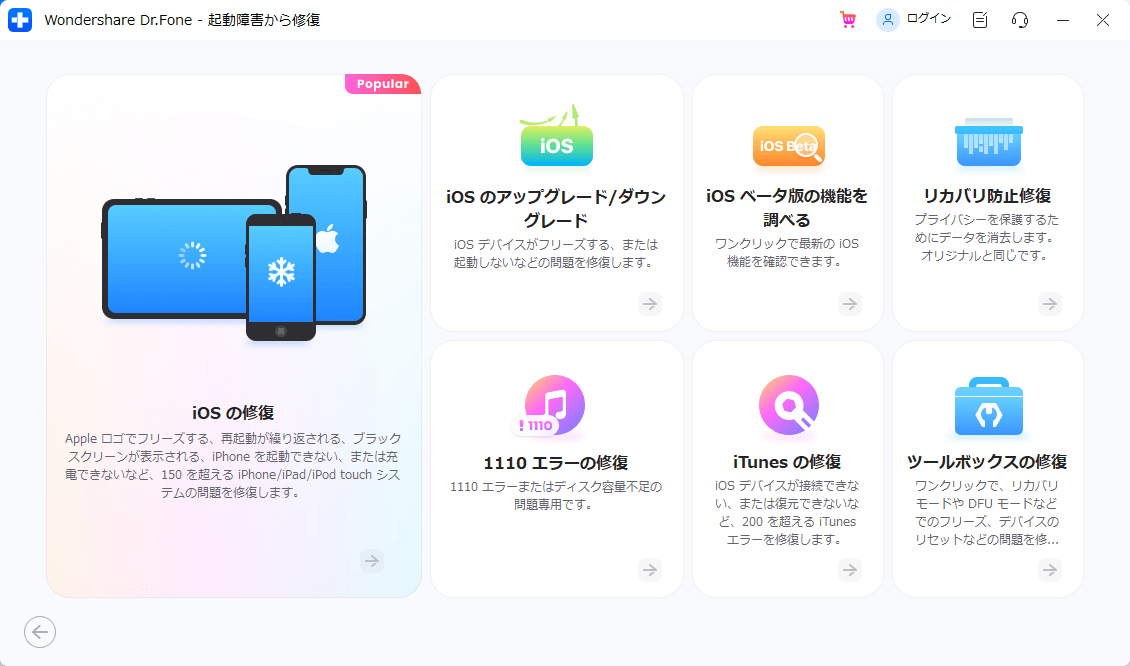
そして、以下の画面が表示されますので、左側の「リカバリーモードを終了する」をクリックしてください。
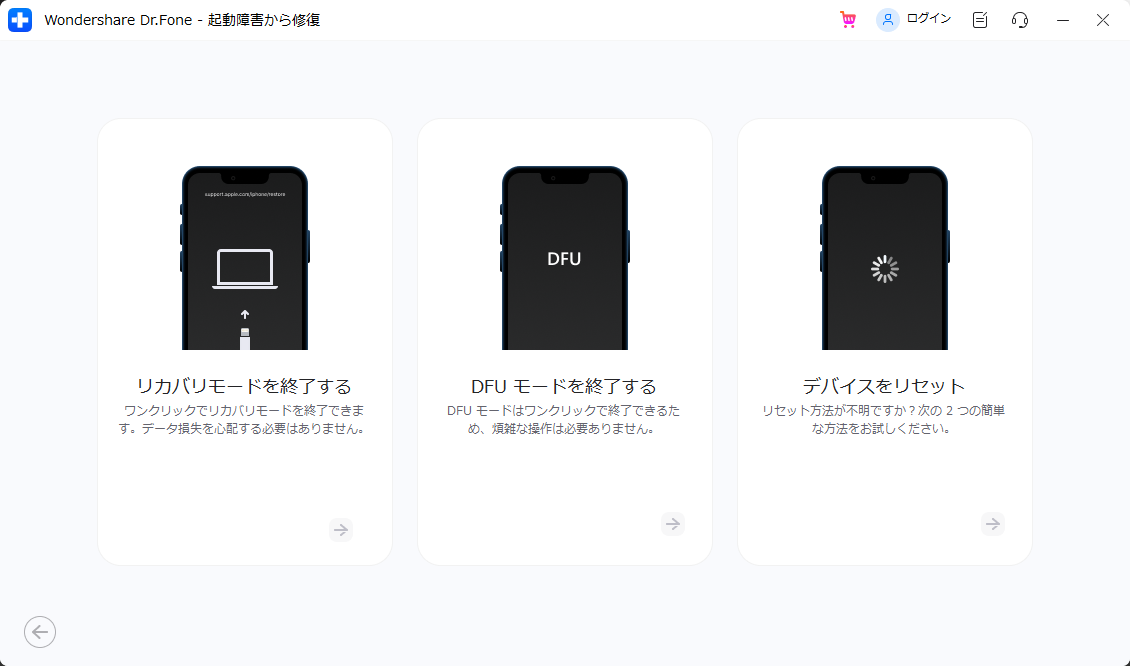
まもなくお使いのiOSデバイスはリカバリーモードから解除されて、正常に起動します。

Part 2. iOSデバイスの「DFUモード」を終了
「Dr.Fone-起動障害から修復」 もDFUモードを終了する機能も提供します。誤ってDFUモードにしてしまって終了したい場合は、以下の手順に従ってください。
Step 1 DFUモードを終了する画面にアクセスします
Part 1のように、メイン画面>「iOS修復」>「ツールボックスの修復」に、以下の画面で「DFUモードを終了する」をクリックしてください。
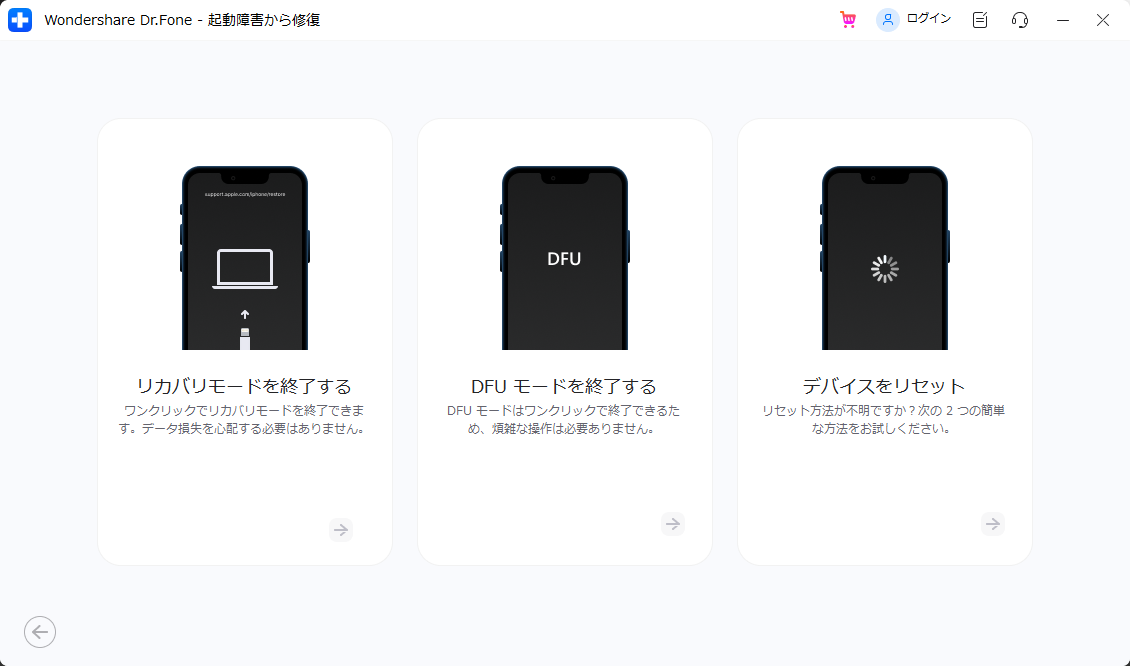
Step 2 指示通りにDFUモードを終了します
iOS デバイスを DFU モードから解除するための一連の手順が画面上に表示されます。デバイスが含まれる特定の iPhone モデル範囲を選択し、ガイドに従ってください。